في العام الماضي ، كشف Kim Dotcom عن سحابة جديدةشركة تخزين تسمى MEGA من رماد من Megaupload له الآن - خدمة مشاركة الملفات شعبية التي تصدر عناوين الصحف بعد إيقاف قسري من قبل السلطات بسبب انتهاك حقوق النشر. اكتسبت MEGA شهرة عالمية منذ ذلك الحين ، وشهدت بدورها نمواً كبيراً في قاعدة المستخدمين. إلى جانب لوحة القيادة الذكية القائمة على الويب ، فإن MEGA لديها أيضًا عميل أندرويد رسمي يتيح لك مزامنة الملفات مباشرة من هاتفك الذكي أو جهازك اللوحي إلى وحدة التخزين الخاصة بك على الإنترنت. ومع ذلك ، عندما يتعلق الأمر بنظام Windows ، بقيت الشركة مشدودة بشأن أي تفاصيل تتعلق بما إذا كان تطبيق سطح المكتب قيد التطوير أم لا. كل هذا يتغير الآن ، حيث أن الإصدار التجريبي من عميل MEGA لنظام Windows قد ظهر أخيرًا في شكل MEGASync، على الرغم من أنه لا يبدو أن هناك كلمة رسمية بخصوص ذلك من MEGA نفسها حتى الآن.
ملحوظة: اتصلنا بدعم MEGA لتأكيد ما إذا كان هذا إصدارًا رسميًا. اتضح أنها ليست كذلك. كان هذا ردهم.
"تطبيق MEGASync الذي تشير إليه ليس له أي شيءكل ما يتعلق بـ Mega.co.nz. لم نمنح أي إذن لاستخدام اسمنا أو شعارنا أو اقتراح أي علاقة معنا. نحن لسنا مسؤولين عن أفعاله أو سهوها ، ونحن لسنا مسؤولين عن أي روابط إلى البيانات المخزنة من قبلنا. لا يمكننا ولا نعطي أي توجيهات بشأن استخدام أي من هذه المواقع. نقترح بشدة أن تتوقف عن استخدام هذا البرنامج. "
كونه في مرحلة تجريبية ، يمكن اعتبار MEGASync العمل فيالتقدم في الوقت الحالي ، ولكن على الرغم من ذلك ، فهو يعمل بشكل رائع في مزامنة جميع أنواع الملفات بين جهاز الكمبيوتر الخاص بك ومحرك السحاب MEGA. التثبيت بسيط وخالي من المتاعب ، ويسمح لك أيضًا بتحديد المجلدات المحلية ومجلدات MEGA لتظل متزامنة من خلال خيار التثبيت المتقدم.
عند التثبيت ، يرشدك المعالج خلالعملية إعداد MEGASync ، بدءًا من تسجيل الدخول باستخدام حساب Mega الخاص بك ، أو الاشتراك للحصول على حساب جديد إذا لم يكن لديك حساب بالفعل. أثناء الاختبار ، لاحظت أن خيار التسجيل لا يعمل حتى الآن في هذه النسخة التجريبية ، مما يعني أنه سيتعين على المستخدمين الجدد استخدام موقع الويب الخاص بالخدمة للتسجيل للحصول على حساب جديد في الوقت الحالي.

بعد إعداد حسابك ، تبدأ MEGASyncيعمل في الخلفية ويضيف رمزًا إلى علبة النظام للسماح لك بالوصول إلى وحدة التحكم في الإعدادات الخاصة به. تضم نافذة الإعدادات علامات التبويب "عام" و "الحساب" و "المزامنة" و "النطاق الترددي" و "الوكلاء". إذا كنت تستخدم Dropbox أو SkyDrive بالفعل ، فلن تشعر بفرق كبير في الاستخدام بين MEGASync وخيارَي السحابة السابقين ؛ يضيفون مجلدًا على جهاز الكمبيوتر الخاص بك ، والذي يتم مزامنته مع التخزين السحابي الخاص بك على الخدمة تلقائيًا بواسطة التطبيق نفسه. جميع الخيارات الأساسية مثل ربط الحساب وإلغاء ربطه ، والتحقق من التخزين المتبقي والحد من استخدام عرض النطاق الترددي متوفرة في MEGASync.
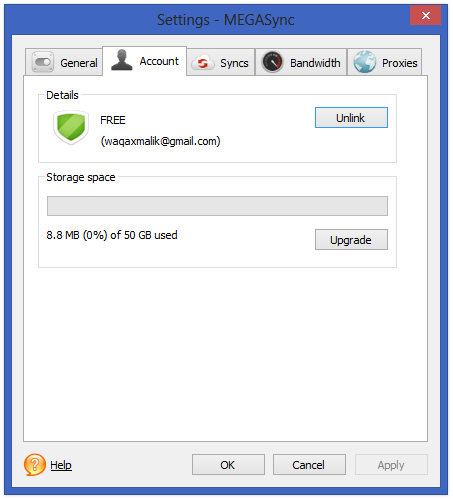
ما الذي يجعل MEGASync يتفوق على المنافسةقدرتها على مزامنة مجلدات متعددة في مساحة التخزين السحابية MEGA الخاصة بك مع مواقع مختلفة على التخزين المحلي الخاص بك عن طريق ربط كل مجلد بعقد محددة من محركات الأقراص السحابية. العقد هي في الأساس مجلدات على MEGA ، ويمكنك ربط أي من مجلداتك المحلية للمزامنة مع أي عقدة. يمكن إضافة المجلدات والعقد مباشرة من علامة التبويب "المزامنة" ، وكل ما عليك القيام به هو تحديد مواقع دون اتصال (مجلد محلي) ومواقع (مجلد عقدة) عبر الإنترنت للملفات التي تريد الاحتفاظ بها متزامنة.
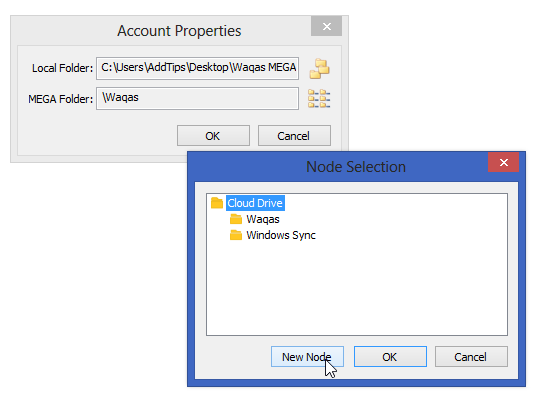
تعمل MEGASync بشكل رائع حتى في النسخة التجريبية الحاليةالحالة ، ولم أواجه أي مشكلة بخلاف مشكلة التسجيل المذكورة سابقًا. يعمل التطبيق على نظام التشغيل Windows XP و Vista و 7 و 8 ، ويمكنك تنزيله عبر الرابط الوارد أدناه.
تنزيل MEGASync
[عبر Caschys Blog]









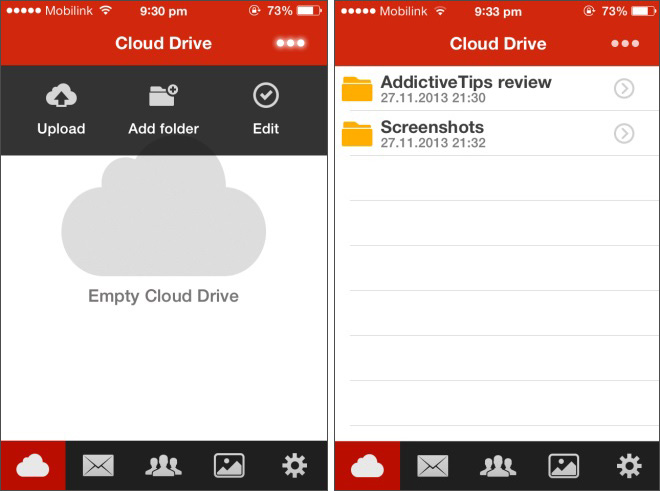

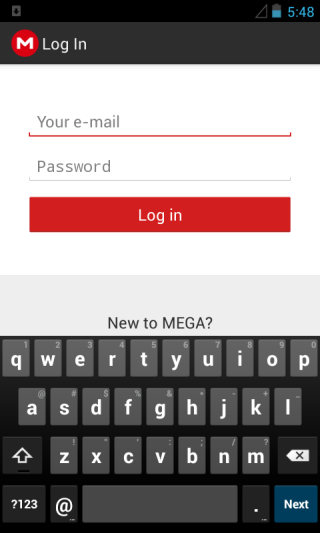

تعليقات